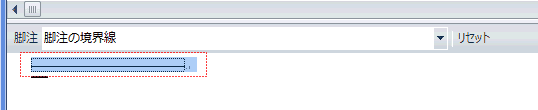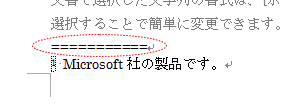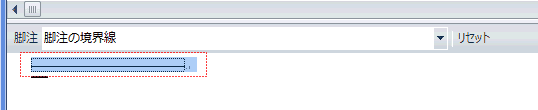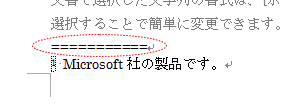-
よねさんのExcelとWordの使い方 »
-
ワード2010基本講座 »
-
脚注・図表・引用文献・索引 »
-
脚注の境界線を変更する/削除する
境界線の変更/削除 topへ
- Word2010の右下にある表示モードを「下書き」に変更します。

- [参考資料]タブの「脚注」グループにある[注の表示]を実行します。

- 下部に脚注のウィンドウが表示されますので、「脚注の境界線」を選択します。

- 表示された境界線を選択して[Delete]キーを押すと境界線が削除されます。
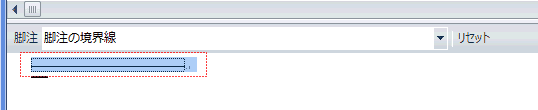
- 「=」(半角のイコール)に変更してみました。

- 表示モードを印刷レイアウトに戻すと、境界線が変更されたのが確認できます。
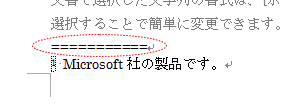
既定の境界線に戻すには? topへ
- 脚注のウィンドウを表示し、「脚注の境界線」を表示します。
右側の[リセット]ボタンをクリックします。

- 既定の境界線に戻りました。

よねさんのExcelとWordの使い方|ワード2010基本講座:目次|脚注・図表・引用文献・索引|脚注の境界線を変更する/削除する